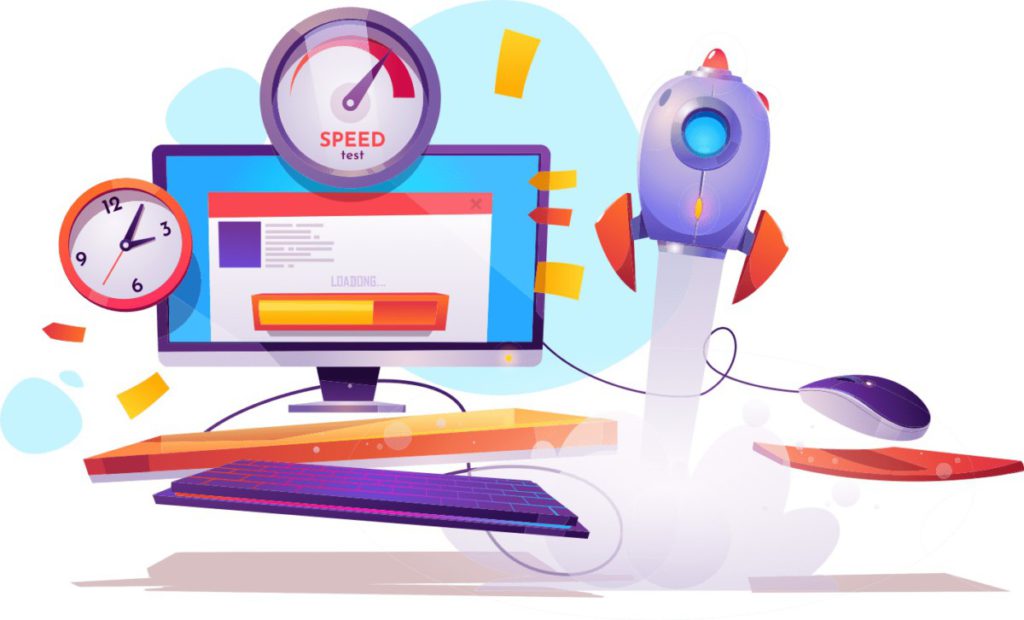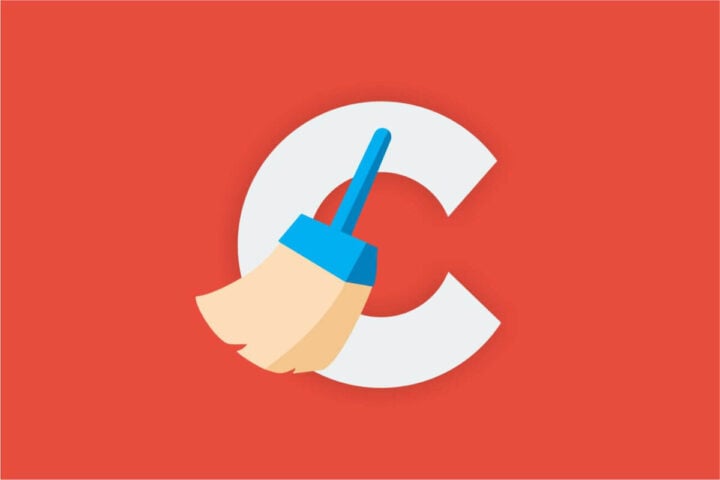Каждый пользователь компьютера, особенно если на ПК установлена Windows, в какой-то момент сталкивается с важной проблемой с его точки зрения — компьютер становится слишком медленным для повседневных нужд.
Является ли покупка нового компьютера решением этих проблем? Не всегда. Для того, чтобы почистить компьютер и ускорить его работу вначале достаточно использовать возможности, заложенные в системе, затем бесплатно использовать инструменты, доступные в Интернете, и только в конце, когда действия в системе не помогают, следует обновить оборудование.
Очистите корзину и дефрагментируйте диск
Windows имеет ряд встроенных инструментов, которые позволяют легко улучшить работу системы. В самом начале неплохо просто очистить корзину, на что многие пользователи не обращают внимания. Это позволит освободить место на дисках для последующих обработок.
Здесь пригодится системный инструмент «Очистка диска», который позволяет не только очистить корзину, но и удалить временные файлы. Следующим шагом является дефрагментация дисков и разделов. Эта процедура заключается в объединении фрагментов файлов, разделенных на части при их сохранении, и размещении их на диске таким образом, чтобы они были более доступны для программ и пользователей.
Дефрагментация это инструмент Windows по умолчанию, но лучше использовать специальные программы, например Smart Defrag или O&O Defrag, которые позволяют установить параметры дефрагментации в зависимости от характера использования конкретных разделов. Например, для быстрого доступа к данным или для получения как можно больше места на разделе.
При чистке компьютера также следует подумать о чистке системного реестра. Это можно сделать с помощью бесплатных инструментов, таких как CCleaner или Wise Registry Cleaner. Также рекомендуется удалить ненужные файлы с рабочего стола и переместить их в отдельную папку на жестком диске.
Отключение ненужных визуальных эффектов
Новые системы Windows выглядят очень красиво, особенно Windows 7 с интерфейсом Aero Glass и связанными с ним визуальными эффектами.
Однако все это тормозит работу системы. Если вам не нужны красивые окна и красивые визуальные эффекты, отключите их. В Windows 7 это можно сделать, выбрав «Персонализация». Затем в категории «Основные темы» выберите Windows 7 Basic.
Удаление неиспользуемых программ
Если ваш компьютер использовался не только для просмотра веб-страниц, но и для тестирования различных программ, стоит удалить те, которые вы больше не используете. Это не только освободит место на жестком диске, но также удалит ненужные записи из системного реестра.
При удалении ненужных программ подумайте об удалении рекламного и шпионского ПО, которое тихо работает в фоновом режиме и забирает ценные ресурсы, не привлекая к себе внимания. Например, в этом поможет Revo Uninstaller, так как кроме удаления самих программ, он помогает очистить диск и реестр от избыточного ПО.
Однако, если пользователю необходимо время от времени использовать определенную программу, стоит проверить, есть ли она в «портативной» версии, которая не требует установки в системе, а только распаковывает пакет с ней на жесткий диск или на флешку. Эти программы не создают свои записи в системном реестре, но сохраняют все настройки в файлах конфигурации, расположенных в их папках. Поместив эти программы в не системный раздел, вы можете сделать их работу более эффективной. При удалении старых программ также стоит сменить антивирусную программу на такую, которая не так сильно нагружает компоненты компьютера.
Иногда стоит подумать об обновлении операционной системы, например, Windows 8.1 и 10 имеют системные требования ниже, чем Windows 7, благодаря чему компьютеры, которые уже запыхались под «семеркой», расправляют свои крылья под новыми системами.
Замена деталей на более новые
Компьютер, как и любое другое устройство, постепенно изнашивается. Особенно это касается жесткого диска, который через несколько лет эксплуатации может выйти из строя и привести к потере часто ценных файлов. Принимая решение о замене диска, следует подумать о покупке твердотельного SSD-накопителя. Это обеспечит гораздо более быстрый запуск системы и установленных в ней программ.
Кроме того, он более устойчив к ударам, что является ценной функцией, например, в ноутбуках, склонных к падению. Вы также должны поместить на SSD-накопитель наиболее часто используемые файлы и документы. Другие файлы, которые мы не используем очень часто, следует оставлять на традиционном магнитном диске (если используется традиционный ПК, а не ноутбук). Добавление оперативной памяти также приводит к значительному повышению производительности компьютера.
Однако перед покупкой убедитесь, сколько оперативной памяти будет обрабатывать материнская плата и какая модель нужна. Менее часто требуется замена процессора, хотя стоит подумать о замене вентилятора и его радиатора, поскольку перегрев процессора также замедляет работу системы. В случае с ноутбуками стоит разобрать их и почистить от грязи или отдать в сервисный центр, где они будут очищены от пыли, скапливающейся внутри.
Замена блока питания на новый также может улучшить работу компьютера. Многие проблемы со стабильностью работы компьютеров вызваны нестабильным питанием, что может привести к неприятным последствиям отказа компьютера.
Замена компьютера на новый
Если ничего из вышеперечисленного не помогает, возможно, придется купить новый компьютер.
Стоит выбрать тот, у которого 64-битная система. Она может эффективно обрабатывать гораздо больше ОЗУ, чем 32-битная система, что облегчит их последующее расширение за счет дополнительных ОЗУ. Также стоит выбрать оборудование, у которого будет системный раздел, расположенный на быстром SSD.